windows操作青苹果系统分为32位(x86)和64位(x64)两种,早期电脑配置低一般装32位青苹果系统,配置高的电脑一般装64位青苹果系统。64位电脑是向下兼容的,也就是说64位青苹果系统能装32位青苹果系统,那么64位电脑怎么装32位青苹果系统?下面,小编就来跟大家展示64位电脑装32位青苹果系统的操作流程。
对电脑有深入了解的用户就知道,64位电脑一般指的是CPU是64位处理器,64位机器要安装64位青苹果系统,发挥硬件最佳性能,当然了,64位电脑也可以装32位青苹果系统,因为64位电脑是向下兼容,支持64位青苹果系统也支持32位青苹果系统,那么64位电脑怎么装32位系统?下面,小编给大家带来了64位电脑装32位系统图文操作。
64位电脑怎么装32位系统
准备工作:
1、系统镜像下载
2、4G及以上U盘
3、制作大白菜u盘启动盘
将下载的32位系统iso镜像文件直接复制到U盘的GHO目录下
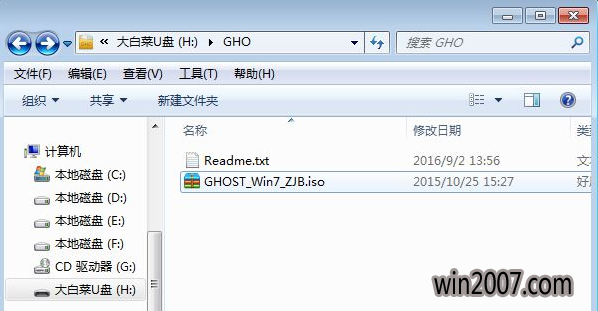
32位示例1
在需要装32位系统的64位系统电脑上插入大白菜U盘,
重启后不停按F12或F11或Esc等快捷键打开启动菜单,选择U盘选项回车,
比如General UDisk 5.00,不支持这些启动键的电脑查看第二点设置U盘启动方法
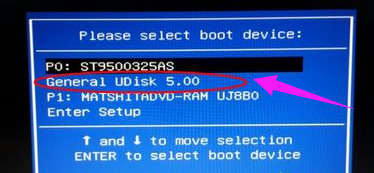
32位示例2
从U盘启动后进入到这个界面,通过方向键选择【02】选项回车,
也可以直接按数字键2,启动pe系统,无法进入则选择【03】旧版PE系统
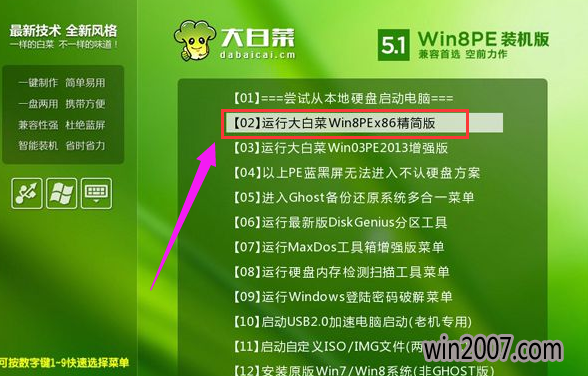
32位示例3
进入到pe系统之后,不用重新分区的直接执行第6步,如果需要重新分区,需备份所有数据,然后双击打开【DG分区工具】,右键点击硬盘,选择【快速分区】
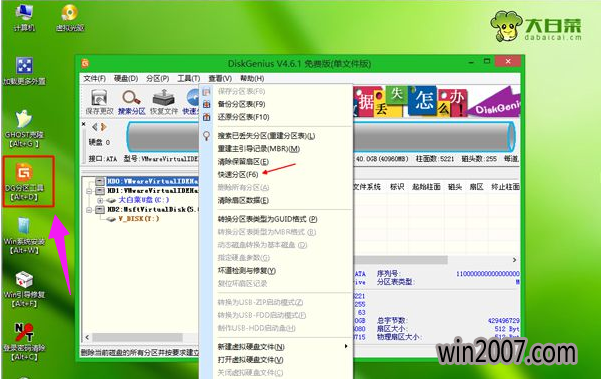
32位示例4
设置分区数目和分区的大小,一般C盘建议35G以上,根据硬盘大小合理设置,如果是固态硬盘,勾选“对齐分区”执行4k对齐,点击确定,执行硬盘分区过程
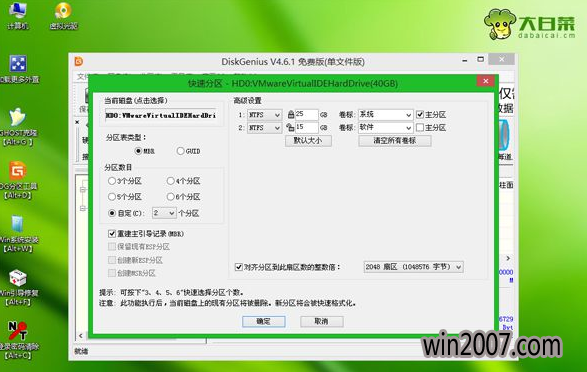
电脑系统示例5
硬盘分区之后,打开【大白菜一键装机】,映像路径选择32系统iso压缩包,
此时安装工具会自动提取gho文件,点击下拉框,选择windows7.gho文件
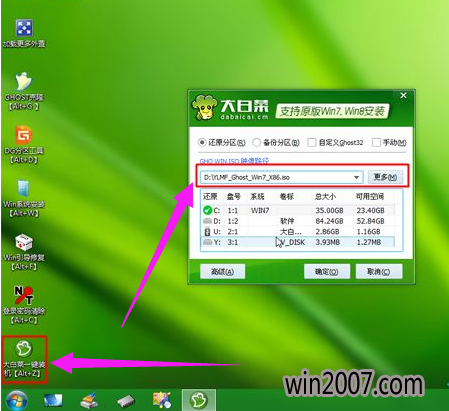
安装系统示例6
点击“还原分区”,选择32位系统安装位置,一般是C盘,
如果不是显示C盘,可以根据“卷标”或磁盘大小选择,点击确定

64位示例7
此时弹出提示框,勾选“完成后重启”和“引导修复”,点击是,执行32位系统安装过程
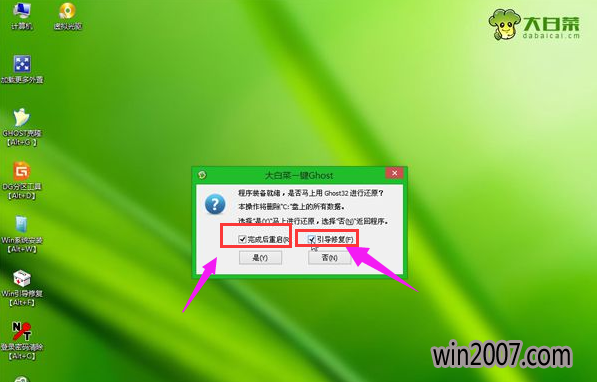
64位示例8
转到这个界面,执行32位系统安装到C盘的操作,这个过程需要5分钟左右,耐心等待。
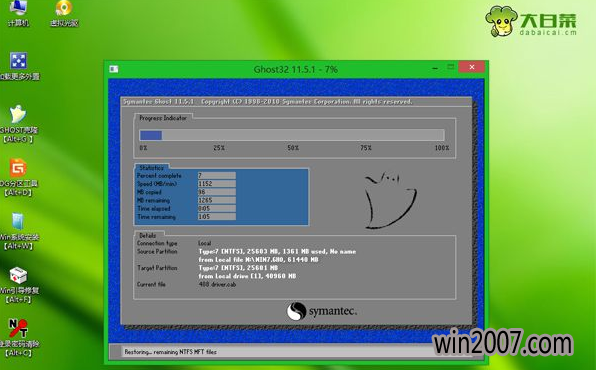
安装系统示例9
操作完成后电脑会自动重启,此时拔出U盘,不拔除也可以,之后会自动重新启动进入这个界面,继续进行装32系统驱动和系统配置过程

电脑系统示例10
整个安装过程5-10分钟,最后重启进入全新系统桌面,64位系统就装成32位系统了。

64位示例11
以上就是小编给大家带来了64位电脑装32位系统图文操作。